Với điện thoại thông minh, người dùng có thể sáng tạo những thước phim ấn tượng mọi lúc, mọi nơi. Cách làm video nhạc trên điện thoại cũng sẽ trở nên nhanh chóng, dễ dàng hơn với sự trợ giúp bởi 5 app “siêu xịn” sau.
Inshot
Inshot là ứng dụng làm video từ ảnh và nhạc với nhiều công cụ chỉnh sửa mạnh mẽ. Giao diện trực quan, dễ sử dụng cũng là thế mạnh giúp Inshot “ghi điểm” trong mắt người dùng.
Thông tin ứng dụng:
- Nền tảng: Android 4.3 trở lên, iOS 10.0 trở lên
- Dung lượng: iOS: ~115MB, Android: ~30MB
- Phí sử dụng: Trả phí
Ưu, nhược điểm:
Các ưu điểm, nhược điểm của phần mềm có thể kể đến như:
| Ưu điểm | Nhược điểm |
|
|
Các bước làm video nhạc cơ bản:
Cách làm video nhạc trên Inshot đơn giản với các bước cụ thể sau:
Bước 1: Mở ứng dụng và chọn biểu tượng Video trên giao diện chính. Vào Mới > Chọn video cần thêm vào > Bấm Xác nhận.
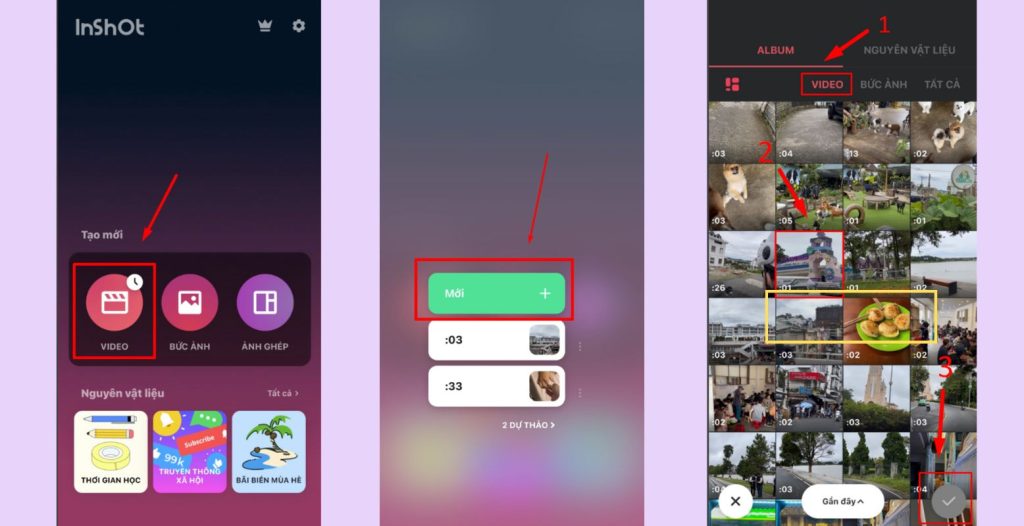
Bước 2: Tại giao diện làm việc, phía dưới là các tuỳ chọn với các chức năng chỉnh sửa khác nhau > Chọn vào mục Âm nhạc để chèn nhạc cho video. Tại đây, bạn có thể thêm nhạc từ thiết bị hoặc từ thư viện của ứng dụng.
Ngoài ra, bạn có thể làm video nhạc với các tính năng dưới màn hình như chỉnh thời gian video, tách và xoá đoạn, tăng giảm âm lượng, giảm tiếng ồn, hiệu ứng giọng nói,…
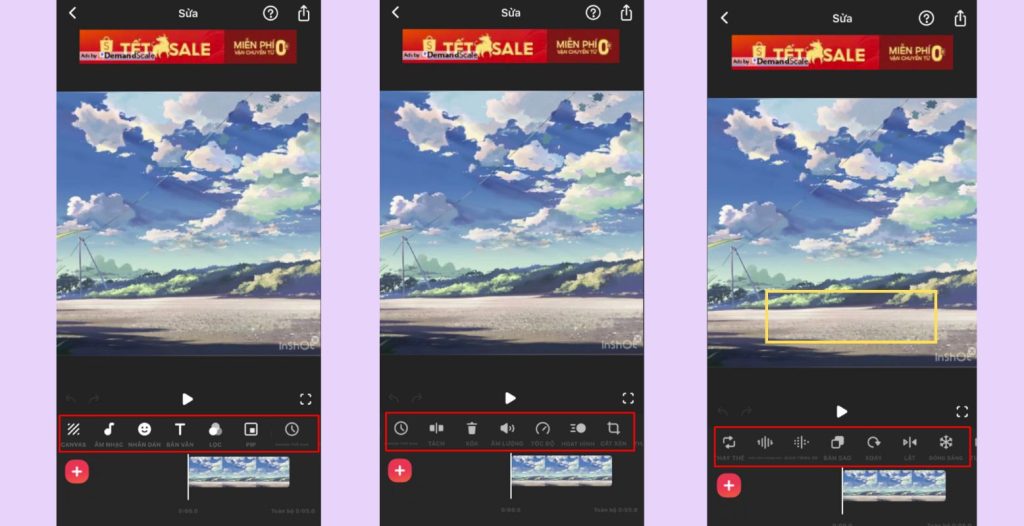
Bước 3: Sau khi hoàn tất chỉnh sửa > Bấm nút “x” cùng logo InShot > Bấm xem quảng cáo để xoá watermark của video > Bấm xuất và chọn độ phân giải, tốc độ khung hình cũng như định dạng muốn xuất video > Chọn Lưu lại.
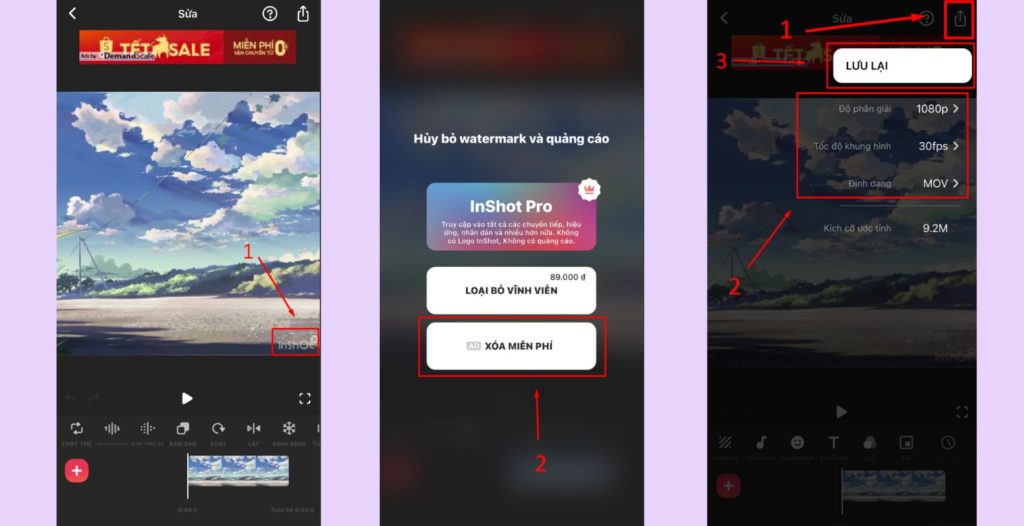
Vivavideo
VivaVideo được biết đến là app làm video bằng ảnh và nhạc với nhiều hiệu ứng độc đáo cùng bộ công cụ biên tập chuyên nghiệp. Ứng dụng hỗ trợ kết hợp làm việc với ảnh và video cùng lúc giúp editor tạo nên những thước phim “cực chất”.
Thông tin ứng dụng:
- Nền tảng: iOS 9.0 trở lên, Android khác nhau tùy điện thoại
- Dung lượng: Android: khác nhau tùy điện thoại, iOS: 253.1 MB
- Phí sử dụng: Trả phí
Ưu, nhược điểm:
Về tính năng và cách tạo video hình ảnh, VivaVideo có các điểm mạnh cùng hạn chế sau:
| Ưu điểm | Nhược điểm |
|
|
Các bước làm video nhạc:
Cách làm video hình ảnh có nhạc trên ứng dụng sẽ được thực hiện theo 3 bước đơn giản:
Bước 1: Mở ứng dụng và click chọn Chỉnh sửa. Khi đó, bạn cần cho phép ứng dụng truy cập vào ảnh và micro trên thiết bị của mình.
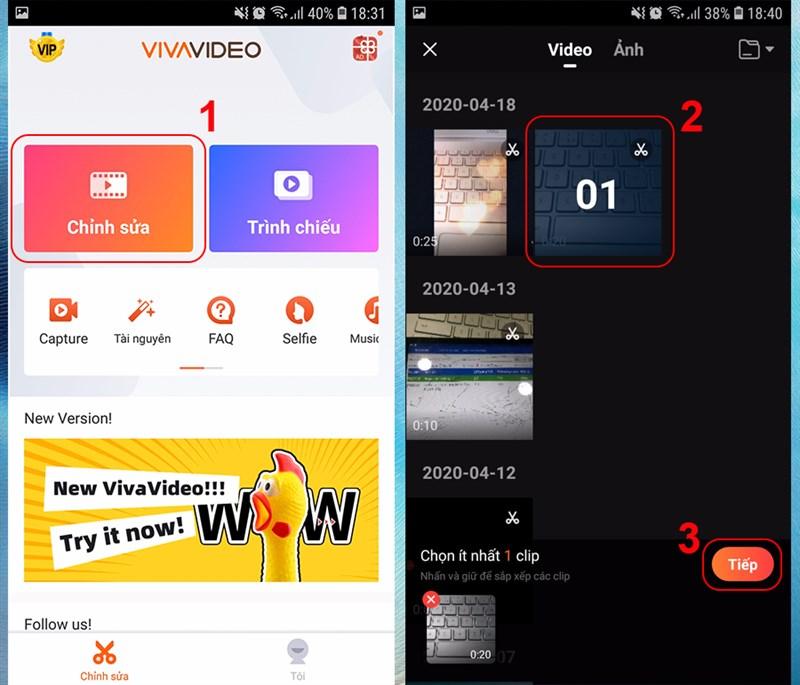
Bước 2: Cách làm video nhạc được thực hiện bằng cách vào Nhạc > Chọn Thay thế nhạc > Vào Thư viện để chọn nhạc trên thiết bị > Chọn bản nhạc muốn chèn > Bấm Áp dụng.
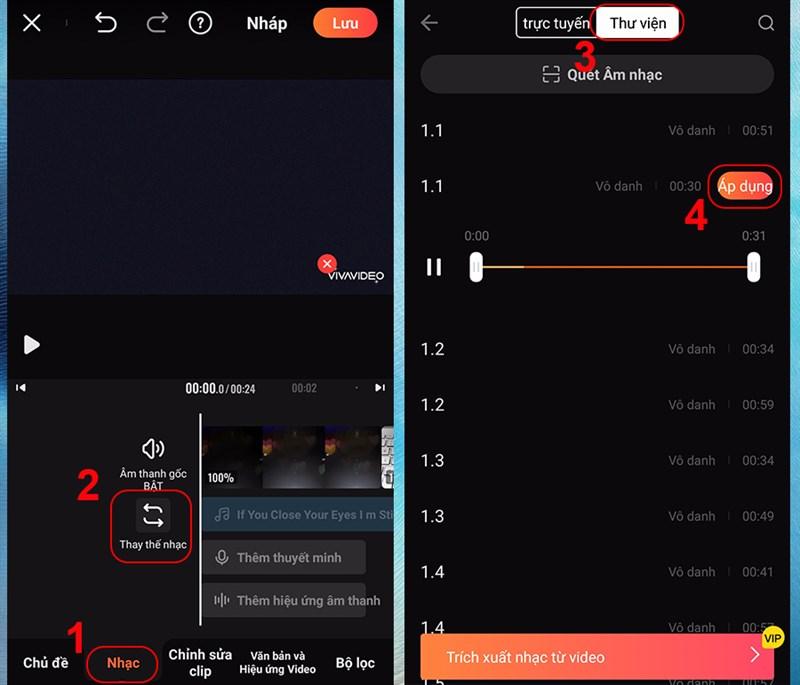
Bước 3: Sau khi thêm nhạc, bạn có thể click vào các tuỳ chọn bên dưới để điều chỉnh hiệu ứng, chèn text > Chọn Lưu > Chọn chất lượng bình thường (480p).
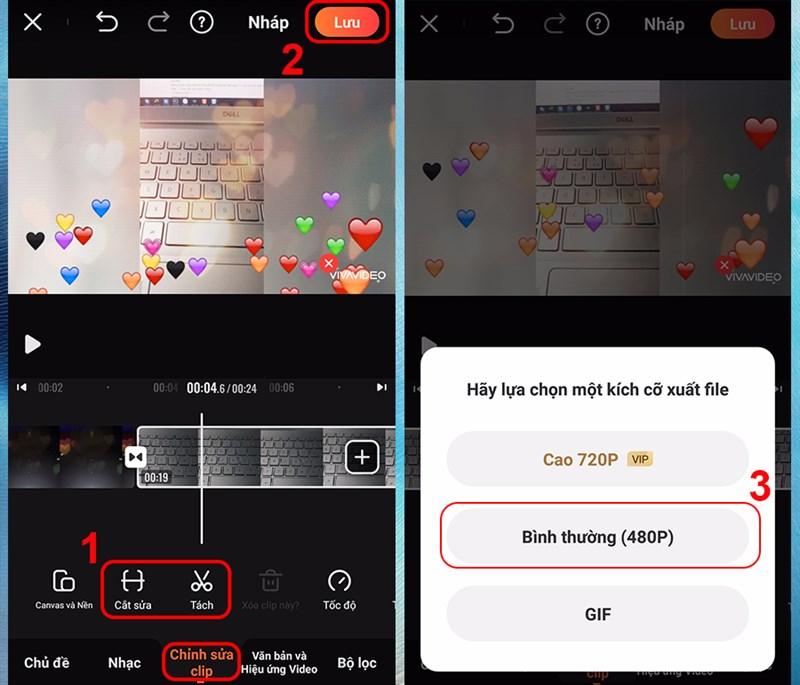
Capcut
Với các nhà sáng tạo video trên các nền tảng mạng xã hội thì Capcut là ứng dụng yêu thích được nhiều người sử dụng. Capcut sở hữu đầy đủ các công cụ biên tập video chuyên nghiệp cùng các mẫu video, hiệu ứng, bộ lọc chất lượng được cập nhật thường xuyên theo xu hướng.
Thông tin ứng dụng:
- Nền tảng: iOS 9.0 trở lên, Android 6.0 trở lên
- Dung lượng: iOS: ~91,9MB, Android: Khác nhau tùy điện thoại
- Phí sử dụng: Miễn phí/Phiên bản Pro
Ưu, nhược điểm:
Capcut với hiệu năng chỉnh sửa mạnh mẽ giúp người dùng thoả sức sáng tạo những thước phim đẹp mắt và ấn tượng. Tuy nhiên, trong quá trình làm video bằng hình ảnh và nhạc, ứng dụng vẫn tồn tại một số hạn chế bên cạnh những điểm mạnh.
| Ưu điểm | Nhược điểm |
|
|
Các bước làm video nhạc:
Sau khi tải ứng dụng về thiết bị, hãy mở app và thực hiện làm video ghép nhạc theo những bước sau:
Bước 1: Tại giao diện chính, chọn Dự án mới (biểu tượng dấu +) > Chọn video cần chèn nhạc > Bấm Thêm ở phía dưới góc phải màn hình.
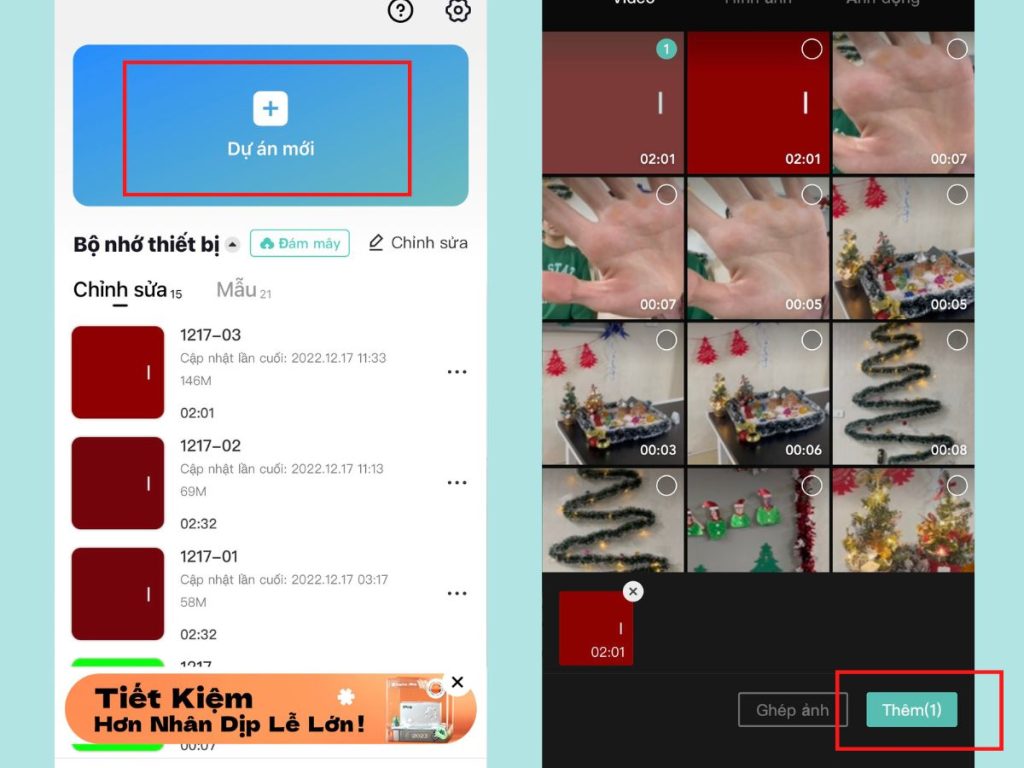
Bước 2: Trên giao diện làm việc > Bấm Âm thanh phía dưới timeline hoặc dải Thêm âm thanh tại timeline để chèn nhạc. Tại đây sẽ có các tuỳ chọn thêm nhạc khác nhau như:
- Âm thanh: để chọn nhạc từ ứng dụng
- Lồng tiếng: thực hiện ghi âm cho video
- Đã trích xuất: chèn nhạc từ những video khác trong thư viện video trên thiết bị
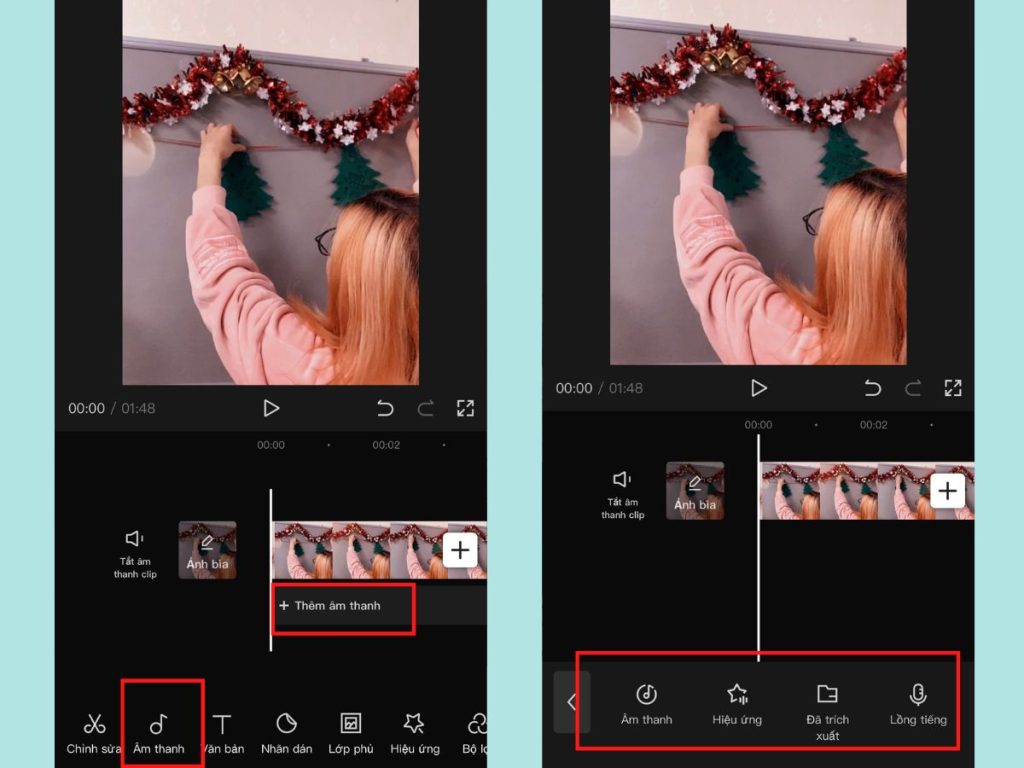
Bước 3: Sau khi thêm nhạc > Click biểu tượng mũi tên góc phải trên cùng màn hình để Xuất
Lưu ý: Bạn có thể thay đổi chất lượng, tỷ lệ khung hình, HDR video trước khi xuất tại bảng chọn bên cạnh mũi tên Xuất file.
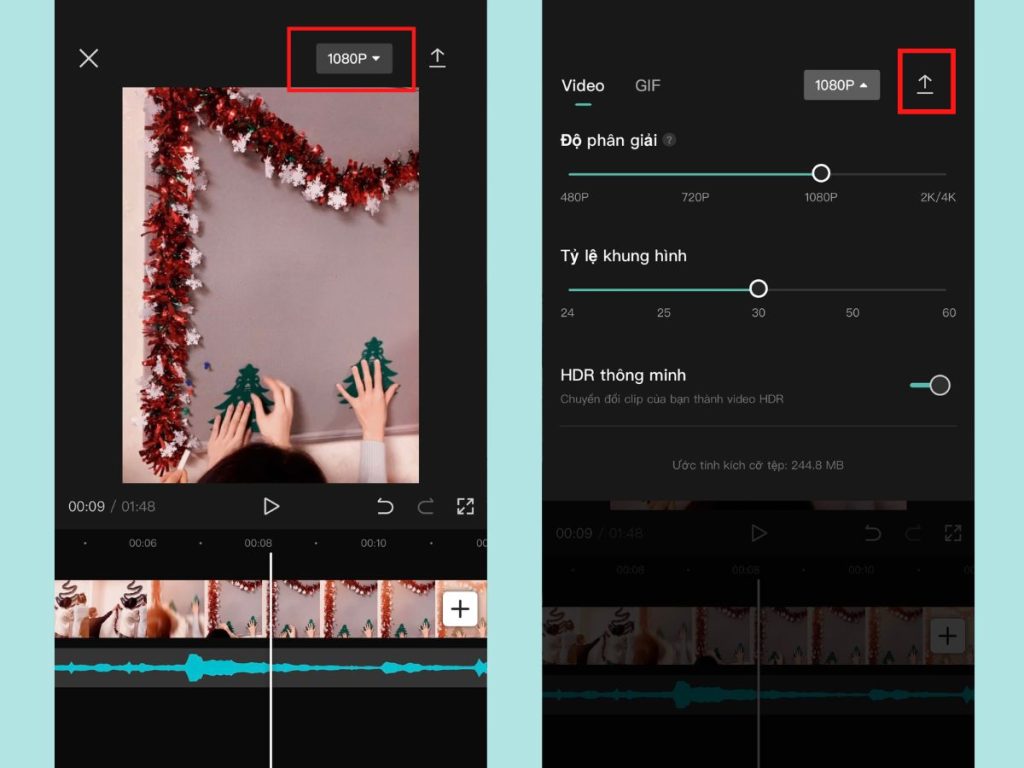
KineMaster
KineMaster là ứng dụng dựng phim, làm video từ hình ảnh và nhạc mạnh mẽ gồm các hiệu năng về cắt ghép, hiệu ứng, phối màu, hiệu chỉnh nền,… Ngoài ra, app có khả năng chỉnh sửa audio chất lượng, đây là điểm mạnh giúp KineMaster được lòng nhiều Vlogger chuyên nghiệp.
Thông tin ứng dụng:
- Nền tảng: iOS 11.4 trở lên, Android 5.0 trở lên
- Dung lượng: iOS: ~134MB, Android: ~75MB
- Phí sử dụng: Trả phí
Ưu, nhược điểm:
KineMaster có các ưu nhược điểm như:
| Ưu điểm | Nhược điểm |
|
|
Các bước làm video nhạc:
Để chèn nhạc cho video, bạn có thể thực hiện theo những bước sau:
Bước 1: Tải và mở ứng dụng trên thiết bị, tại giao diện chính > Click vào biểu tượng dấu + ở giữa màn hình > Chọn tỷ lệ hiển thị video > Nhấn nút Phương tiện để chọn thư mục chứa video trên thiết bị > Chọn video cần chỉnh sửa > Chọn dấu tích góc phải phía trên màn hình.
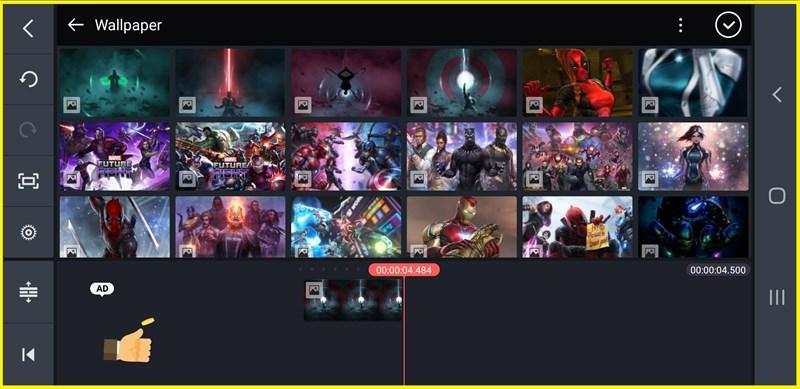
Bước 2: Để ghép nhạc vào video của mình, trên thanh công cụ hãy nhấn vào mục Âm thanh để tìm bản nhạc muốn ghép. Ngoài các âm thanh hiệu ứng của app, bạn cũng có thể thêm âm thanh từ thiết bị vào.
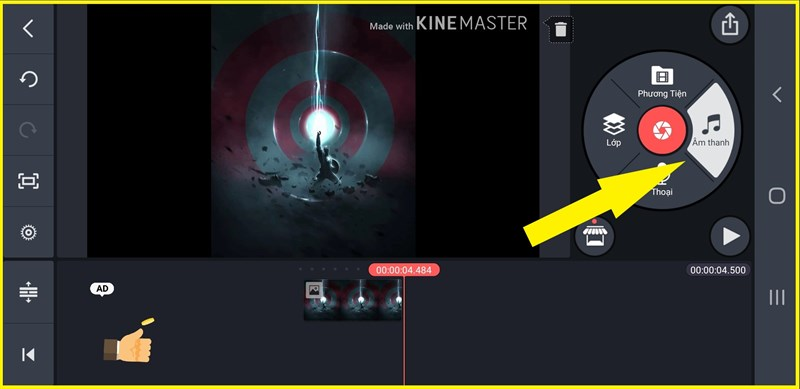
Bước 3: Chạm và kéo dải âm thanh để điều chỉnh thời gian nhạc xuất hiện trong video
Bước 4: Sau khi hoàn tất thao tác thêm nhạc, bấm biểu tượng Xuất bản để lưu video về thư viện > Chọn định dạng, chất lượng mong muốn > Bấm Export là hoàn tất.
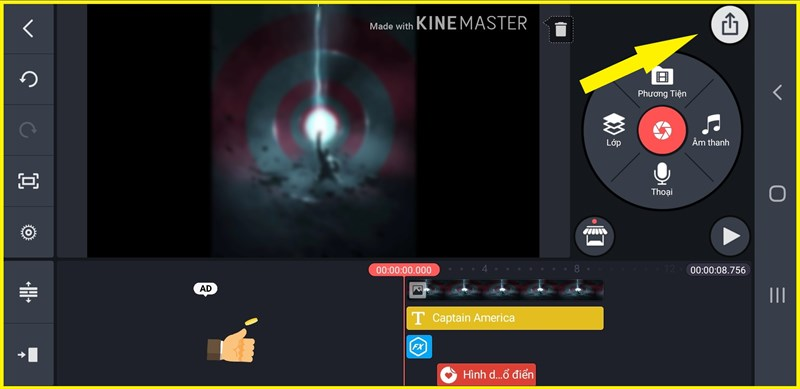
FilmoraGo
FilmoraGo là một trong những ứng dụng làm video phổ biến hiện nay với cách làm video nhạc đơn giản ai cũng làm được. App sở hữu các tính năng biên tập video, hình ảnh, âm thanh cơ bản đến nâng cao đầy sáng tạo.
Thông tin ứng dụng:
- Nền tảng: Android 4.2 trở lên, iOS 11.0 trở lên
- Dung lượng: iOS: 231,7MB, Android: ~35MB
- Phí sử dụng: Dùng thử miễn phí 3 ngày/Trả phí với phiên bản Pro
Ưu, nhược điểm:
| Ưu điểm | Nhược điểm |
|
|
Các bước làm video nhạc:
Bước 1: Mở ứng dụng, tại giao diện chính của app > Chọn New Project (biểu tượng dấu +) > Chọn video cần ghép nhạc > Chọn Import.
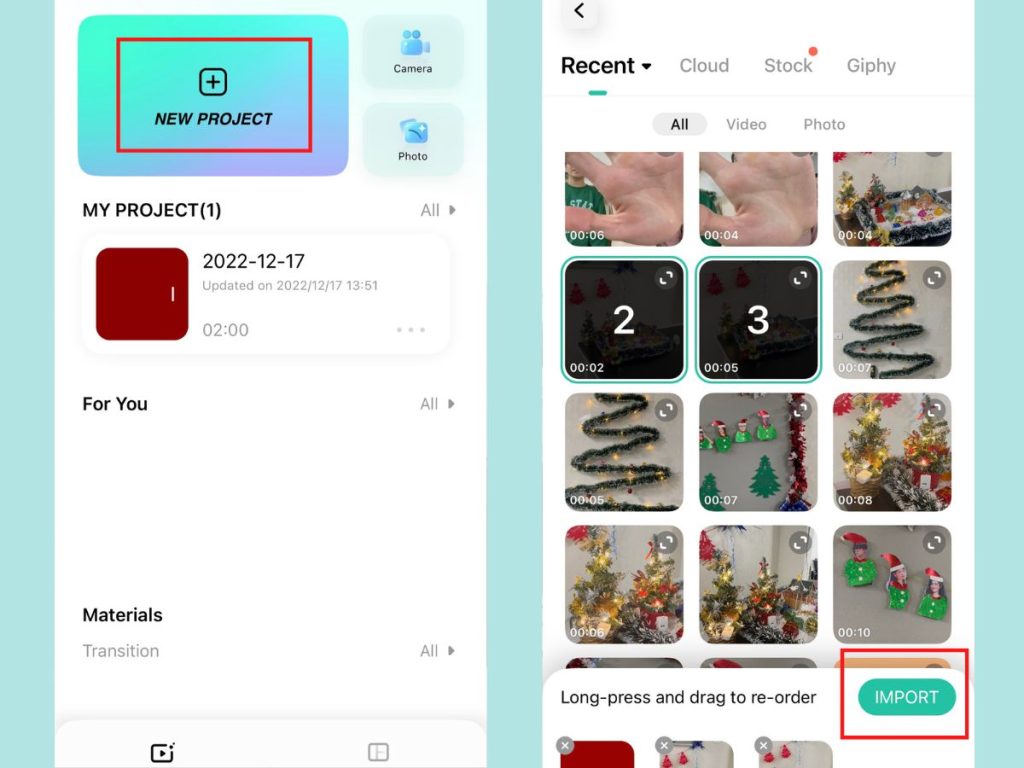
Bước 2: Trên timeline > Chọn Add music hoặc Music trên thanh công cụ phía dưới màn hình để thêm nhạc. Bạn có thể chọn nhạc lồng video từ thiết bị tại Extract, thu âm tại Record và nhạc trên iTunes tại Music.
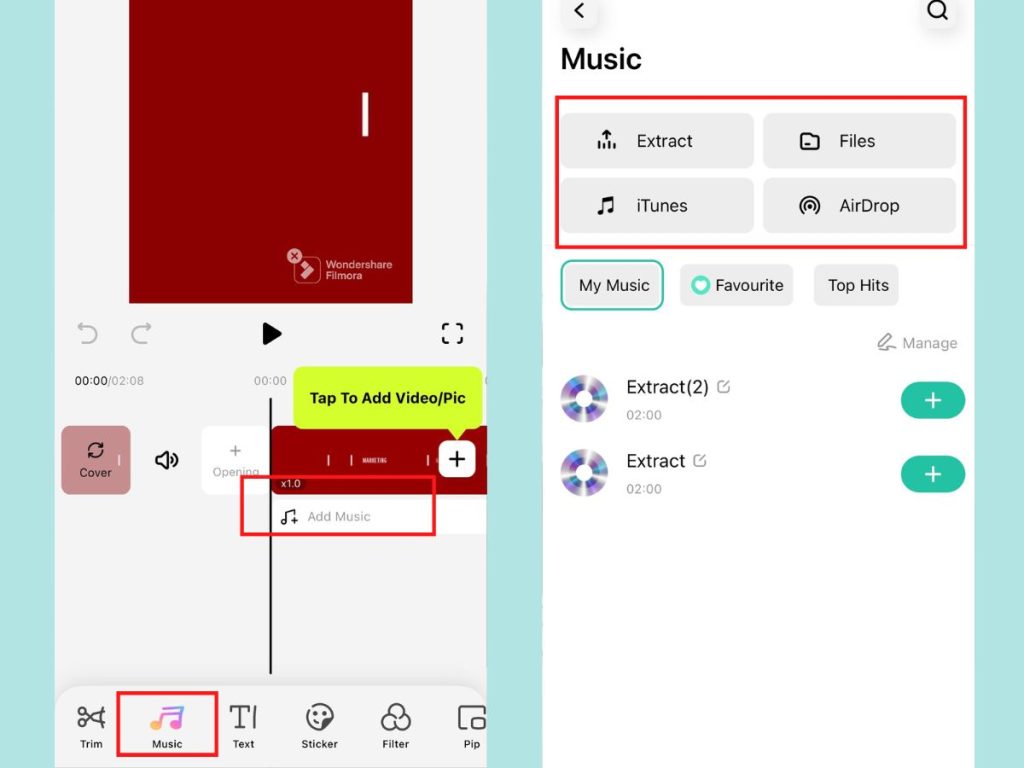
Bước 3: Kéo thả dải âm thanh để điều chỉnh thời gian nhạc xuất hiện trên video. Bạn cũng sẽ điều chỉnh tốc độ, âm lượng, thêm beat tại các công cụ bên dưới màn hình. Chọn Export để xuất video.
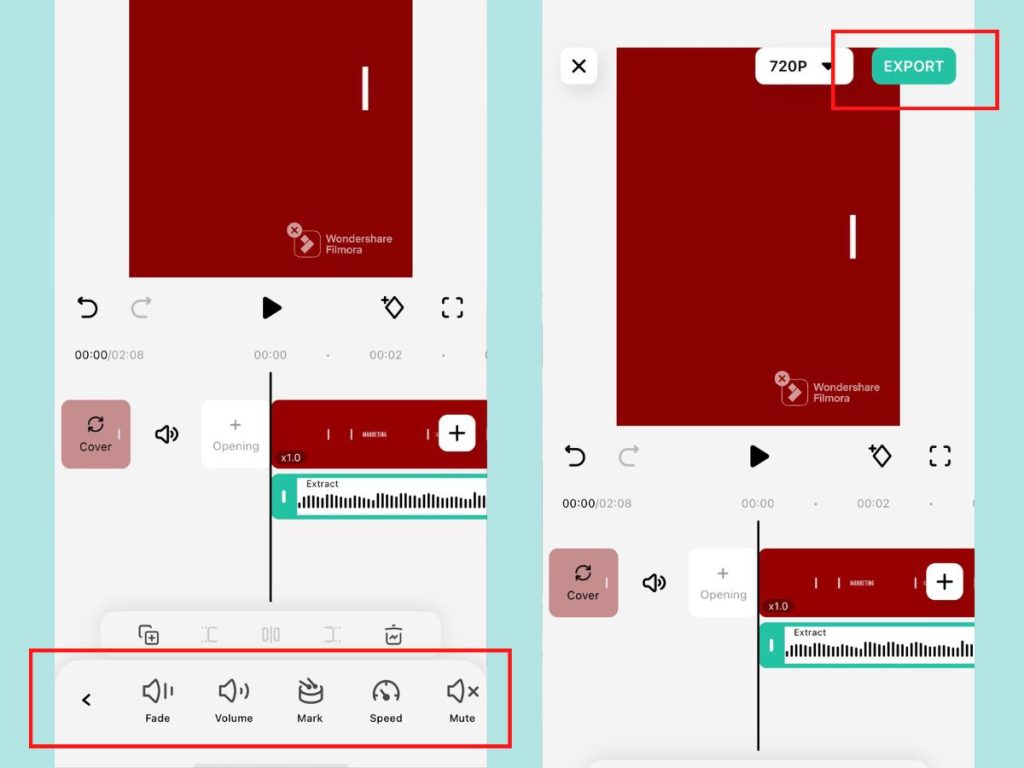
Như vậy, Việt Producer đã giới thiệu đến bạn đọc cách làm video nhạc trên điện thoại với 5 ứng dụng chất lượng. Mỗi nền tảng sẽ có những đặc điểm cùng thế mạnh riêng, bạn hãy căn cứ vào nhu cầu để chọn cho mình “cái tên” phù hợp nhất.
Các ứng dụng có vai trò quan trọng trong công việc biên tập và chỉnh sửa video. Tuy nhiên, để tạo ra những sản phẩm video mãn nhãn đòi hỏi người dựng phải có kỹ năng tốt cùng tư duy hình ảnh sáng tạo và tính thẩm mỹ cao. Hoặc bạn cũng có thể học thêm cách làm video nhạc trên máy tính với cá phần mềm như Premiere, Lightwork, iMovie,…
Là đơn vị nhiều năm kinh nghiệm làm phim, video marketing chuyên nghiệp, Việt Producer sẽ là lựa chọn lý tưởng. Với đội ngũ nhân sự chuyên môn cao, thiết bị hiện đại và một quy trình làm việc bài bản, chúng tôi sẽ giúp bạn biết cách tạo ra những sản phẩm chất lượng nhất. Không chỉ về mặt hình ảnh mà câu chuyện, thông điệp truyền tải cũng là thế mạnh tại Việt Producer.